Invoerveld: verschil tussen versies

| Regel 1: | Regel 1: | ||
<noinclude>{{Manual Page|version=4.0}}</noinclude>{{gui|component}} | <noinclude>{{Manual Page|version=4.0}}</noinclude>{{gui|component}} | ||
| − | ==Invoerveld | + | ==Invoerbalk en Invoerveld== |
| − | In GeoGebra Desktop staat | + | In GeoGebra Desktop staat de ''Invoerbalk'' standaard onderaan in het GeoGebra-scherm. Via het menu ''[[Bekijk Menu|Beeld]]'' kan je de Invoerbalk tonen of verbergen en ook de positie in het GeoGebra-scherm wijzigen. |
| − | In GeoGebra Web en de Tablet Apps is een '' | + | In GeoGebra Web en de Tablet Apps is een ''Invoerveld'' geïntegreerd in het [[File:Menu_view_algebra.svg|link=|16px]] ''[[Tekenvenster]]''. Daarom wordt de ''Invoerbalk'' standaard niet getoond in het [[File:Menu_view_algebra.svg|link=|16px]] ''[[Tekenvenster]]''. Je kunt het wel tonen via het menu ''[[Bekijk Menu]]'', waarna hij het ''Invoerveld'' vervangt. Beide hebben dezelfde mogelijkheden in GeoGebra. |
{| cellpadding ="10" | {| cellpadding ="10" | ||
|[[File:Algebra-View.png|left|link=|x220px]] | |[[File:Algebra-View.png|left|link=|x220px]] | ||
| Regel 12: | Regel 12: | ||
==Algebraische Invoer en Commando's== | ==Algebraische Invoer en Commando's== | ||
| − | Met | + | Met de ''Invoerbalk'' kan je rechtstreeks wiskundige objecten creëren en herdefiniëren in het [[File:Menu_view_algebra.svg|link=|16px]] ''[[Algebra venster]]'' door hun algebraïsche voorstelling te typen (b. v. waarden, coördinaten, vergelijkingen). |
{{Example|1=De invoer <code>f(x) = x^2</code> creëert de functie ''f'' in het [[File:Menu_view_algebra.svg|link=|16px]] ''[[Algebra venster]]'' en de grafiek van de functie in het [[File:Menu_view_graphics.svg|link=|16px]] ''[[Tekenvenster]]''.}} | {{Example|1=De invoer <code>f(x) = x^2</code> creëert de functie ''f'' in het [[File:Menu_view_algebra.svg|link=|16px]] ''[[Algebra venster]]'' en de grafiek van de functie in het [[File:Menu_view_graphics.svg|link=|16px]] ''[[Tekenvenster]]''.}} | ||
| Regel 21: | Regel 21: | ||
{{example|1=Door <code>A=(1,1)</code> te typen en de invoer te bevestigen met {{KeyCode|Enter}} creëer je een [[Vrije, afhankelijke en hulpobjecten|vrij]] punt ''A'' met als coördinaten (1, 1). Creëer een ander vrij punt <code>B=(3,4)</code> op dezelfde manier. Met het commando <code>Rechte[A, B]</code> creëer je een [[Vrije, afhankelijke en hulpobjecten|afhankelijke]] rechte door de twee punten ''A'' en ''B''.}} | {{example|1=Door <code>A=(1,1)</code> te typen en de invoer te bevestigen met {{KeyCode|Enter}} creëer je een [[Vrije, afhankelijke en hulpobjecten|vrij]] punt ''A'' met als coördinaten (1, 1). Creëer een ander vrij punt <code>B=(3,4)</code> op dezelfde manier. Met het commando <code>Rechte[A, B]</code> creëer je een [[Vrije, afhankelijke en hulpobjecten|afhankelijke]] rechte door de twee punten ''A'' en ''B''.}} | ||
| − | Door te klikken op de {{KeyCode|Enter}} toets, kan je op elk moment schakelen tussen het ''Invoerveld'' en het [[File:Menu_view_graphics.svg|link=|16px]] ''[[Tekenvenster]]'' . Zo kan je uitdrukkingen en commando's typen in het ''Invoerveld'' zonder het | + | Door te klikken op de {{KeyCode|Enter}} toets, kan je op elk moment schakelen tussen het ''Invoerveld'' en het [[File:Menu_view_graphics.svg|link=|16px]] ''[[Tekenvenster]]'' . Zo kan je uitdrukkingen en commando's typen in het ''Invoerveld'' zonder het eerst te moeten aanklikken. |
==Tonen van de invoergeschiedenis== | ==Tonen van de invoergeschiedenis== | ||
| − | Wanneer je je muisaanwijzer in | + | Wanneer je je muisaanwijzer in de ''Invoerbalk'' plaatst, kan je met de pijltoetsen {{KeyCode|↑}} op en {{KeyCode|↓}} neer elke vroegere invoer stap voor stap bekijken. Klikken op de {{KeyCode|Enter}} toets plaatst een geselecteerde vroegere invoer terug in de ''Invoerbalk''. |
| − | ==Een Naam, Waarde, Definitie of Object invoeren in | + | ==Een Naam, Waarde, Definitie of Object invoeren in de Invoerbalk== |
| − | '''de naam van een object invoeren''': Activeer eerst de knop [[File:Mode_move.svg|link=|16px]] ''[[Verplaatsen Macro|Verplaatsen]]'' en selecteer dan het object waarvan je de naam in | + | '''de naam van een object invoeren''': Activeer eerst de knop [[File:Mode_move.svg|link=|16px]] ''[[Verplaatsen Macro|Verplaatsen]]'' en selecteer dan het object waarvan je de naam in de ''Invoerbalk'' wil invoeren. Klik daarna op de {{KeyCode|F5}} toets. |
| − | {{Note|De naam van het object hoort bij een uitdrukking die je voordien in | + | {{Note|De naam van het object hoort bij een uitdrukking die je voordien in de ''Invoerbalk'' ingaf.}} |
<br> | <br> | ||
| − | '''De waarde van een object invoeren''': Om de waarde van een object in te voeren (b. v. coördinaten van een punt <code>(1, 3)</code>, of de vergelijking <code>3x – 5y = 12</code>) in | + | '''De waarde van een object invoeren''': Om de waarde van een object in te voeren (b. v. coördinaten van een punt <code>(1, 3)</code>, of de vergelijking <code>3x – 5y = 12</code>) in de ''Invoerbalk'' selecteer je eerst de knop [[File:Mode_move.svg|link=|16px]] ''[[Verplaatsen Macro|Verplaatsen]]'' selecteer je daarna het object waarvan je de naam in de ''Invoerbalk'' wil invoeren. Klik tenslotte op de {{KeyCode|F4}} toets. |
| − | {{Note|De waarde van het object hoort bij een uitdrukking die je voordien in | + | {{Note|De waarde van het object hoort bij een uitdrukking die je voordien in de ''Invoerbalk'' ingaf.}} |
<br> | <br> | ||
| − | '''De definitie van een object invoeren''': Er zijn twee manieren om de definitie van een object (b. v. <code>A = (4, 2)</code> of <code>c = Cirkel[A, B]</code>) in | + | '''De definitie van een object invoeren''': Er zijn twee manieren om de definitie van een object (b. v. <code>A = (4, 2)</code> of <code>c = Cirkel[A, B]</code>) in de ''Invoerbalk'' in te voeren. |
| − | *{{KeyCode|Alt}} + klik op het object om de definitie in te voegen en verwijder om het even welke vroegere invoer uit | + | *{{KeyCode|Alt}} + klik op het object om de definitie in te voegen en verwijder om het even welke vroegere invoer uit de ''Invoerbalk''. |
| − | *Activeer eerst de knop [[File:Mode_move.svg|link=|16px]] ''[[Verplaatsen Macro|Verplaatsen]]'' en selecteer dan het object waarvan je de naam in | + | *Activeer eerst de knop [[File:Mode_move.svg|link=|16px]] ''[[Verplaatsen Macro|Verplaatsen]]'' en selecteer dan het object waarvan je de naam in de ''Invoerbalk'' wil invoeren. Klik daarna op de {{KeyCode|F5}} toets |
| − | {{Note|De definitie van het object hoort bij een uitdrukking die je voordien in | + | {{Note|De definitie van het object hoort bij een uitdrukking die je voordien in de ''Invoerbalk'' ingaf..}} |
Huidige versie van 4 okt 2015 om 13:44
Invoerbalk en Invoerveld
In GeoGebra Desktop staat de Invoerbalk standaard onderaan in het GeoGebra-scherm. Via het menu Beeld kan je de Invoerbalk tonen of verbergen en ook de positie in het GeoGebra-scherm wijzigen.
In GeoGebra Web en de Tablet Apps is een Invoerveld geïntegreerd in het ![]() Tekenvenster. Daarom wordt de Invoerbalk standaard niet getoond in het
Tekenvenster. Daarom wordt de Invoerbalk standaard niet getoond in het ![]() Tekenvenster. Je kunt het wel tonen via het menu Bekijk Menu, waarna hij het Invoerveld vervangt. Beide hebben dezelfde mogelijkheden in GeoGebra.
Tekenvenster. Je kunt het wel tonen via het menu Bekijk Menu, waarna hij het Invoerveld vervangt. Beide hebben dezelfde mogelijkheden in GeoGebra.
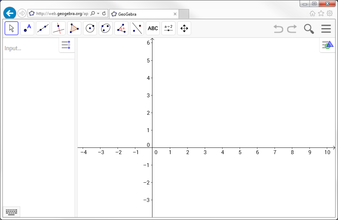
|
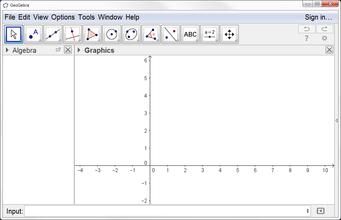
|
Algebraische Invoer en Commando's
Met de Invoerbalk kan je rechtstreeks wiskundige objecten creëren en herdefiniëren in het ![]() Algebra venster door hun algebraïsche voorstelling te typen (b. v. waarden, coördinaten, vergelijkingen).
Algebra venster door hun algebraïsche voorstelling te typen (b. v. waarden, coördinaten, vergelijkingen).
f(x) = x^2 creëert de functie f in het Je kunt bij het invoerenCommando's gebruiken om gemakkelijk nieuwe objecten te creëren of om te werken met bestaande objecten. Voor meer informatie, zie Meetkundige Objecten en Algemene Objecten.
A=(1,1) te typen en de invoer te bevestigen met Sjabloon:KeyCode creëer je een vrij punt A met als coördinaten (1, 1). Creëer een ander vrij punt B=(3,4) op dezelfde manier. Met het commando Rechte[A, B] creëer je een afhankelijke rechte door de twee punten A en B.Door te klikken op de Sjabloon:KeyCode toets, kan je op elk moment schakelen tussen het Invoerveld en het ![]() Tekenvenster . Zo kan je uitdrukkingen en commando's typen in het Invoerveld zonder het eerst te moeten aanklikken.
Tekenvenster . Zo kan je uitdrukkingen en commando's typen in het Invoerveld zonder het eerst te moeten aanklikken.
Tonen van de invoergeschiedenis
Wanneer je je muisaanwijzer in de Invoerbalk plaatst, kan je met de pijltoetsen Sjabloon:KeyCode op en Sjabloon:KeyCode neer elke vroegere invoer stap voor stap bekijken. Klikken op de Sjabloon:KeyCode toets plaatst een geselecteerde vroegere invoer terug in de Invoerbalk.
Een Naam, Waarde, Definitie of Object invoeren in de Invoerbalk
de naam van een object invoeren: Activeer eerst de knop ![]() Verplaatsen en selecteer dan het object waarvan je de naam in de Invoerbalk wil invoeren. Klik daarna op de Sjabloon:KeyCode toets.
Verplaatsen en selecteer dan het object waarvan je de naam in de Invoerbalk wil invoeren. Klik daarna op de Sjabloon:KeyCode toets.
De waarde van een object invoeren: Om de waarde van een object in te voeren (b. v. coördinaten van een punt (1, 3), of de vergelijking 3x – 5y = 12) in de Invoerbalk selecteer je eerst de knop ![]() Verplaatsen selecteer je daarna het object waarvan je de naam in de Invoerbalk wil invoeren. Klik tenslotte op de Sjabloon:KeyCode toets.
Verplaatsen selecteer je daarna het object waarvan je de naam in de Invoerbalk wil invoeren. Klik tenslotte op de Sjabloon:KeyCode toets.
De definitie van een object invoeren: Er zijn twee manieren om de definitie van een object (b. v. A = (4, 2) of c = Cirkel[A, B]) in de Invoerbalk in te voeren.
- Sjabloon:KeyCode + klik op het object om de definitie in te voegen en verwijder om het even welke vroegere invoer uit de Invoerbalk.
- Activeer eerst de knop
 Verplaatsen en selecteer dan het object waarvan je de naam in de Invoerbalk wil invoeren. Klik daarna op de Sjabloon:KeyCode toets
Verplaatsen en selecteer dan het object waarvan je de naam in de Invoerbalk wil invoeren. Klik daarna op de Sjabloon:KeyCode toets




